
" لا زوار .. لا أرباح " , إنها إحدى مسلمات الربح من الانترنت , و بناءً عليها تنوعت و تباينت طرق الترويج و جلب الزوار .. فإن كنت من ناشرى اعلانات أدسنس و لديك مدونة أو موقع ربحى , فلا تفوت الأسطر التالية.
أ الترويج و مميزاته
يمكنك أن تروج لموقعك بعدة طرق سواء أكانت مدفوعة ( اعلانات Adwords - اعلانات Facebook - اعلانات مباشرة .. إلخ ) , أو حتى كانت مجانية ( كالتبادل الاعلانى أو ادراج رابط موقعك فى المنتديبات و المدونات .. إلخ ).
و بما أن شراء الزيارات المدفوعة يخالف سياسات أدسنس, فسنسلط الأضواء هنا على الطرق المجانية للترويج ببناء الروابط أو ما يسمى بـ Links Building خاصة و أنها تتمتع بعدة ميزات منها :
1 - سمعة أفضل لموقعك على محركات البحث ؛ حيث تعتمد تلك الأخيرة على عدد الروابط التى تشير لموقعك كأحد المعايير الهامة لتحديد ترتيبه فى نتائج البحث.
 |
| بافتراض تشابه كافة الخصائص بين الموقعين , فإن سمعة الموقع ب أفضل من أ على محركات البحث لوجود عدد أكبر من الروابط التى تشير إليه |
2 - الزيارات المتنوعه و من المصادر المختلفة و المتباينة تساهم فى تأمين حركة زيارات طبيعية لموقعك , بعكس هؤلاء الذين يعتمدون على مصدر وحيد لجلب الزيارت ( كالفيس بوك مثلاً ) و الذى يعرض حساب أدسنس للخطر بطريقة غير مباشرة ؛ فمن غير المنطقى أن تكون كافة زيارات موقع ما آتية من مصدر وحيد.
3 - تحسين Off-Page Seo إذا ما تمت عملية بناء الروابط بالطريقة الأمثل ( سنذكر كيفية ذلك لاحقاً ).
4 - أنها مجانية :)
الشكل التوضيحى التالى يبين أهم تصنيفات المواقع التى يمكننا من خلالها إدراج روابط مدوناتنا الربحية .. انتظر قليلاً حتى يتم التحميل , أو اضغط هنا للمشاهدة فى صفحة جديدة.
ب طرق الترويج
1 شبكات التواصل الاجتماعى Social Networks
أضحى غالبية مستخدمى شبكة الانترنت مشتركين بواحدة من شبكات التواصل الاجتماعى على الأقل , و أصبحت مجتمعات قائمة بذاتها , و لا يمكنك تجاهلها إن أردت زيارات متناميه لمدونتك. يكفيك أن تنشر رابط لاحدى تدويناتك وسط جمع من المهتمين على تلك الشبكات , و ترى النتائج شبه اللحظيه لحركة الزيارات الوافدة. بالاضافة للبيدج رانك المرتفع لتلك المواقع و التى تجعل من بناء الروابط عليها أمراً لا يستهان به.
- Facebook

قرابة الـ 845 مليون هم مستخدمى الفيس بوك , و كى تصل إليهم أنصحك بانشاء صفحة خاصة بمدونتك تقوم من خلالها بنشر جديد التدوينات أولاً بأول .. قم بما يلى لانشاء صفحة خاصة بمدونتك على الفيس بوك :
خطوات انشاء صفحة على الفيس بوك
أ - توجه إلى رابط انشاء صفحة جديدة على الفيس بوك.
ب - اختر Brand or Product.

ج - اختر Website من القائمة المنسدلة , ثم اكتب اسم مدونتك فى المربع الثانى , و اضغط Get Started.

د - اضغط على زر Upload an Image , و قم برفع صورة شعار مدونتك.

هـ - ابدأ الآن باشهار صفحتك الجديدة سواء بدعوة أصدقائك على الفيس بوك بالضغط على Invite Friends , أو باستيراد العناوين البريدية سواء أكانت قوائم بريديه خاصه بك , أو حتى كانت قائمة أصدقائك الموجودين على Yahoo أو Hotmail و ذلك بالضغط على Import Contacts ( خاصية صاروخية لجلب المشجعين Fans ! ).

و - فى الخطوة المسماه " Basic Info " , قم بكتابة رابط مدونتك , و فى الأسفل اكتب وصف قصير لمدونتك ثم رابطها.

ز - سترى الآن الشكل النهائى لصفحة مدونتك على الفيس بوك , و ستجد الشعار الذى قمت برفعه , و كذلك رابط مدونتك قد تم اضافتهما للقائمة الجانبية للصفحه .. تهانينا ؛ فهذا هو أول رابط قمت بإنشائه مشيراً به لمدونتك.

ح - ما عليك الآن سوى أن تنشر روابط تدويناتك الجديدة أولاً بأول على الحائط ( Wall ) ؛ و بالتالى تضمن زيارات منتظمه من مشجعى ( Fans ) صفحتك مع كل تحديث جديد للمحتوى.
نصائح سريعة :

- استخدم الرمز @ ثم اسم صفحتك لتحويلها إلى رابط قابل للنقر مباشرة حين تكتب عنها فى أى مكان على الفيس بوك.
 |
| الجملة السابقة تم كتابتها هكذا " @ الخطة أدسنس تحتفل ..... " , فتتحول " الخطة أدسنس " إلى رابط صفحتها على الفيس بوك مباشرة. |
******************************************
- Twitter

شبكة اخرى تنتشر فيها التغريدات (Tweets) كالنار فى الهشيم , و إنشاء رابط لمدونتك بها يسير .. فقط أنشئ صفحتك المغردة هناك كما يلى :
خطوات انشاء صفحة على تويتر
أ - توجه لموقع تويتر , و اكتب اسم مدونتك , و كذلك عنوان البريد الالكترونى الخاص بك و من ثم كلمة المرور , و فى النهاية اضغط على زر Sign up for Twitter.

ب - أضغط Next لأخذ جولة سريعه فى عالم تويتر إن كان جديداً عليك , أو اضغط Skip للتخطى.

ج - يتوجب عليك الآن الذهاب لبريدك الالكترونى لتأكيد انشائك لحسابك الجديد كما يخبرك تويتر من خلال شريط أصفر أعلى الصفحة.

د - بعد تأكيد انشائك للحساب , ستتم احالتك لصفحتك و قد تم انشاؤها فعلاً.

هـ - اضغط على زر Edit your profile ؛ لتعديل و اضافة بعض البيانات لصفحتك.

و - ستتمكن الآن من اضافة شعار مدونتك, و كذلك من اضافة رابطها أمام خانة Web , و من كتابة توصيف قصير لها لا يتجاوز الـ 160 حرفاً , و إذا كنت ترغب فى نشر تغريداتك بطريقة أوتوماتيكية على صفحة مدونتك على الفيس بوك فاضغط زر Post your tweets to Facebook ثم اضغط Save Changes.
 |
| انقر للتكبير |

ح - لا يلزمك الآن سوى أن تغرد بروابط تدويناتك الجديدة أولاً بأول , و اترك الباقى لمتابعيك الذين سيمنحونك العجله الدواره للزوار بعمل ريتويت ( retweet ) لتغريداتك.
نصائح سريعة :
- حين تكتب تويته جديده , يفضل أن تتبعها بعلامة الهاش تاج ( # ) ثم الكلمة المفتاحية التى تستهدفها ؛ لأن هذا سيوصل ما كتبته لكافة المهتمين و المتابعين لهذا المجال , و بالتالى تجذب زواراً مستهدفين.

- للاستزادة من قوة الشبكات الاجتماعية فى عملية بناء الروابط ( Links Building ) و لجب الزيارات , يمكنك الاستعانة ببعض المواقع الشبيهة الأخرى و التى تؤدى نفس الغرض كـ Plus.google و MySpace , و تكاد تكون عملية انشاء حسابات جديدة عليهما متشابهه فى الخطوات.
******************************************
2 تحويل المحتوى Content Converting
ليس كل الزوار سواسية فى ميولهم ؛ فمنهم من يحب أن يرى المحتوى على هيئة نصوص , و منهم من تجذبه الصور , و البعض الآخر يفضل الفيديو , و آخرون يرغبون فى محتوى صوتى ... إذن لماذا تحصر نفسك داخل مدونتك انتظاراً للزوار و ميولهم ؟
يقصد بتحويل المحتوى هنا هو أن تقوم بتحويل المحتوى الكامل للموضوع الذى تكتبه أو التدوينة التى تنشرها إلى عدة صور مختلفة ( صور - فيديو - ملفات نصية (PDF - Word - power point ) - صوتيات ) , و من ثم تنشر كل تلك الصور المتعددة كلاً على حده فى المواقع المتخصصة فى تلك النوعية من المحتوى ؛ و بالتالى تجتذب زيارات المهتمين من قلب أماكن تواجدهم.
مثال :
لنفرض أنك كتبت تدوينة عن كيفية اصلاح موبايل Nokia N8 , و أدرجت فى التدوينة كيفية عمل ذلك بالخطوات ( نصوص ) , ثم وضعت ( صورة ) للموبايل , و ذيلت التدوينة بـ ( فيديو) لطريقة الاصلاح. كيف تستخدم إذن طريقة " تحويل المحتوى " للترويج فى هذه الحاله ؟
الجواب :
1 - انسخ المحتوى النصى , و اصنع منه ملفاً PDF , و قم برفعه على موقع Scribd.com.
2 - ارفع الصور المستخدمة فى التدوينة على موقع Flickr.
3 - ارفع الفيديو على موقع Youtube.
بالطبع ستكون قد أنشأت حسابات على تلك المواقع ( الشرح لاحقاً ) , و بكل من تلك الحسابات ستدرج رابط مدونتك , و بالتالى تستفيد من ناحية بناء الروابط و الـ Back Linking , بالاضافة للزيارات المستهدفة.
- الفيديو Video
مع توسع الانترنت السريعة , أصبح من اليسير مشاهدة مقاطع الفيديو Online , و بالتالى زاد الاقبال على مواقع مشاهدة الفيديو كـ Youtube و Vimeo و Metacafe. و لعلمك , فعدد عمليات البحث التى تتم من خلال موقع اليوتيوب يفوق نظيره فى موقع الياهو , لذا يمكن تصنيف اليوتيوب على أنه ثانى أكبر محرك بحث بعد جوجل .. هل أنت مستعد أن تتجاهله ؟
خطوات انشاء قناة على اليوتيوب

أ - قم بتسجيل الدخول إلى حسابك على اليوتيوب , و يفضل أن تنشئ حساباً جديداً خاص بمدونتك.
ب - اضغط على اسم البروفايل الخاص بك و الموجود بأعلى الصفحة , و اختر منه My Channel.



هـ - يمكنك الآن أن تربط حسابات التويتر و الفيس بوك باليوتيوب بحيث يظهران كروابط فى السايد بار الجانبى إن أردت, الأهم الآن هو أن تقوم باضافة اسم مدونتك و رابطها فى خانة Add a new link ثم اضغط Add ثم Apply ( مبروك ! .. هذا هو الرابط رقم 3 حتى الآن ).

و - أصبح لديك الآن قناة على اليوتيوب تحمل نفس اسم مدونتك , و تستعد لاستقبال أول فيديو لها و يتم ذلك عن طريق زر upload الموجود دائماً أعلى كافة الصفحات و اختيار الفيديو المطلوب رفعه. و لحين اكتمال عملية الرفع يمكنك أن تقوم بادخال اسم لمقطع الفيديو , و كذلك توصيف له ( أدخل هنا رابط مدونتك مع ضرورة كتابة http:// كبادئة ) , بالاضافة للكلمات الدلالية.

ز - سيظهر الآن مقطع الفيديو الخاص بك , و قد كتب أسفله رابط مدونتك , و هذا هو المطلوب ! , و لا تنسى أيضاً أن زائر قناتك سيتمكن من رؤية رابط دائم جهة اليمين كما تم توضيحه فى الخطوة السابقة.

نصائح سريعة :
- نظراً لامكانية عمل مشاركة ( Share ) للفيديو الذى قمت برفعه من قبل المشاهدين على حساباتهم على الفيس بوك مثلاً أو على أى موقع خارجى آخر , قم بعمل Annotation لتظهر اسم مدونتك على الفيديو نفسه , و ذلك بالضغط على Video Manager , و من ثم اختيار Edit الموجودة أمام المقطع المطلوب , ثم اختر التبويب Annotations حيث ستجد القائمة المنسدلة Add Annotation .. قم باختيار Note منها (صورة 1) .
سيتاح لك كتابة ما تشاء ليظهر كطبقة شفافه على الفيديو و بذلك تستطيع حماية المقاطع الخاصة بك (صورة 2), و جلب المئات من الزيارات حتى من خارج اليوتيوب.
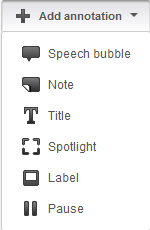 |
| صورة 1 |
 |
| صورة 2 |
******************************************
- النصوص الكتابية Text
رغم أنك قد ترى أن المحتوى النصى لتدويناتك كافٍ لجلب زيارات محركات البحث , إلا أن واقع الأمر يشير إلى وجود نسبة لا يستهان بها من مرتادى الانترنت ممن يبحثون عن المحتوى الذى يرغبون فيه على هيئة ملفات PDF أو Word أو حتى ملفات عروض تقديمية Power Point ؛ لرغبتهم فى تحميلها و قراءتها على حواسيبهم بالطريقة التقليدية بعيداً عن صفحات الانترنت.
و لهؤلاء أنشئت مواقع كـ Scribd و SlideShare و مثيلاتها ؛ حيث تحتوى على الآلاف من الكتب و التقارير بشتى الصيغ .. فلنذهب إلى حيث يفضل البعض , و نعرض عليهم بضاعتنا :)
انسخ محتوى احدى أو بعض تدويناتك , ثم أنشئ ملف وورد جديد واحفظه بصيغة PDF بعد أن تكون قد ذيلت صفحات الملف برابط مباشر لمدونتك تمهيداً لرفعه إلى أحد مواقع مشاركة المحتوى النصى كـ Scribd الذى سنتعلم سوياً كيفية الاشتراك به , و انشاء مكتبتك عليه فى الأسطر القليلة التالية :
انشاء مكتبة كتب على موقع Scribd

أ - أنشئ حساباً جديداً.
ب - توجه إلى التبويب Settings و منه اختر Profile .
ج - اكتب رابط مدونتك أمام خانة Website ( مبروك ! .. إنه رابع رابط حتى الآن ).
د - اضغط Save Changes.
هـ - أصبح لديك الآن مكتبة ( خاوية حتى الآن ! ) , لكنها تحوى رابط لمدونتك , و يتبقى الآن رفع الملفات الخاصة بك و الذى يتم بالضغط على زر Upload الموجود بأعلى الصفحة , ثم اختيار الملف المناسب من على حاسوبك.
و - بعد اكتمال عملية الرفع , أدخل البيانات التقليدية للملف ( عنوان - وصف - كلمات دلالية .. إلخ ).
ب - توجه إلى التبويب Settings و منه اختر Profile .
ج - اكتب رابط مدونتك أمام خانة Website ( مبروك ! .. إنه رابع رابط حتى الآن ).
د - اضغط Save Changes.
هـ - أصبح لديك الآن مكتبة ( خاوية حتى الآن ! ) , لكنها تحوى رابط لمدونتك , و يتبقى الآن رفع الملفات الخاصة بك و الذى يتم بالضغط على زر Upload الموجود بأعلى الصفحة , ثم اختيار الملف المناسب من على حاسوبك.
و - بعد اكتمال عملية الرفع , أدخل البيانات التقليدية للملف ( عنوان - وصف - كلمات دلالية .. إلخ ).

كل من سيصل للملفات الخاصة بك سيجد رابط مدونتك مدرجاً بكافة الصفحات .. ألم أقل لك ان عجلة الزوار ستدور ؟
نصائح سريعة :
- لا تستعن ببرامج خارجية لصنع ملفات الـ PDF , فقط من برنامج الوورد اختر حفظ كـ PDF.
- إذا كان لديك ملفات Power Point , فيفضل أن ترفعها على موقع SlideShare.
******************************************
- الصور Photos
سواء أكانت مدونتك تهتم بمجال ما متعلق بالصور كالخلفيات أو التصميمات أو ما شابه أو حتى لا تهتم , فلا تحرم مدونتك من بناء بعض روابط قوية آتيه من مواقع مشاركة الصور ذات البيدج رانك المرتفعه كـ Flickr و PhotoBucket .. دعنى أريك كيف تضع رابط مدونتك بموقع الفليكر كمثال :
خطوات انشاء معرض صور على الفليكر

أ - قم بتسجيل الدخول إلى الفليكر عن طريق حسابك على الياهو ؛ فهو إحدى خدماتها.
ب - توجه الآن إلى التبويب You , و منه اختر Your Profile.
ج - من القائمة الجانبية اختر Edit your profile information

د - و فى خانة Website أكتب رابط مدونتك , و كذلك اسمها فى خانة Website Name , ثم اضغط Save it.
هـ - أتجيد العد ؟ .. حسناً هذا هو الرابط الخامس ! .. مبروووك , و لا يزال العد مستمراً :)
و - قم الآن برفع الصور التى ستستخدمها لجلب الزيارات لمدونتك , و ذلك بالضغط لى زر Upload , و بعد الانتهاء سيطلب منك كتابة وصف ( Description ) .. استغله فى كتابة رابط أو اسم مدونتك ليظهر أسفل الصوره.
 |
| طريقة اضافة الرابط و الكلمات الدلالية للصور |
 |
| الرابط كما يظهر أسفل الصورة |
******************************************
- الصوتيات Sound
آلاف الساعات الصوتية متاحه سواء لسماعها Online , أو حتى لتحميلها .. و إذا كانت مدونتك ترتبط بطريقة أو بأخرى بعالم الصوتيات ( كالقرآن الكريم أو الأناشيد أو خلافه ) , فلابد لك من موقع لرفع تلك الصوتيات عليه , و فى نفس الوقت تستخدمه فى الاشارة برابط لمدونتك , و هو ما يوفره لك SoundCloud.
خطوات انشاء مكتبة صوتية على SoundCloud

أ - قم بتسجيل الدخول سواء بانشاء حساب جديد أو عن طريق حسابك على الفيس بوك.
ب - من القائمة العلوية اختر Settings.

ج - الآن و من القائمة الجانبية اختر Advanced Profile.
د - أدخل رابط و اسم مدونتك أمام خانة Your website ثم اضغط Save ( إنه الرابط السادس يا عزيزى ! ).
هـ - ابدأ برفع ملفاتك الصوتية عن طريق زر Upload & Share.
و - استمتع الآن برابط دائم لمدونتك يقع يمين صفحتك على SoundCloud.

******************************************
3 مواقع اضافة المقالات Article Submissions
ما تزال مواقع اضافة المقالات تتربع على عرش طرق الترويج نظراً لسرعة أشرفة موضوعاتها على محركات البحث , و لارتفاع قيمة Page Rank الخاصة بتلك المواقع مما يكسبك Backlinks ذات ثقل. كل ما عليك هو أن تجهز بعض المقالات المرتبطة بموضوع مدونتك تمهيداً لاضافتها لتلك المواقع , بالاضافة لادراج رابط مدونتك أسفل تلك المقالات مباشرة.
لا تقلق ! .. لم أطلب منك كتابة المزيد من المحتوى :) .. يمكنك استخدام أحد برامج Spinning كبرنامج Article Spinner و الذى قدمته مدونة الخطة أدسنس كهدية لقرائها الأعزاء مع تدوينة المحتوى السابقة .. ( اشترك فى القائمة البريدية لتحصل عليه الآن ! ) .. حيث تستطيع صنع عدة نسخ من التدوينة الأصلية لاستخدامها لأغراض الترويج فى مواقع اضافة المقالات.
ولاحظ أن لكل موقع من تلك المواقع شروطاً معينه , فهناك من يشترط ألا تقل المقالة عن 300 كلمة مثلاً , و ألا تحتوى إلا على رابطين كحد أقصى , و منها من يضيف المقال فى الحال و أخرى تنتظر بعض الوقت للمراجعة ... إلخ , لكنها كلها متقاربة فى طريقة التسجيل و اضافة المقالات .. دعونا نأخذ موقع Goarticles كمثال.
- GoArticles

يتميز موقع GoArticles بإضافته للمقالات مباشرة دون تأخير أو انتظار للمراجعة طالما التزمت بالشروط و هى :
- ألا تقل المقالة عن 400 كلمة , و لا تزيد عن 2500.
- ألا يتخطى العنوان 150 حرفاً.
- لا تزيد كثافة أى كلمة ( Word Density )عن 5%
- ألا يتجاوز السطر الترويجى عن 60 كلمة.
كيفية اضافة المقالات لموقع GoArticles
أ - توجه للموقع , و أنشئ حسابك الجديد.
ب - بعد إكمال عملية التسجيل , اضغط زر Edit Profile

ج - أدرج رابط مدونتك , ثم اضغط Change Profile ( مسمى غريب بدلاً من Save ! ) .. و هنيئاً لك الـ Back Link رقم 7 :)
د - اضغط الآن زر Add New Article.
هـ - قم بلصق المقالة التى قمت بتجهيزها فى خانة Article بعد أن تكون قد اخترت لها عنواناً Title , و كذلك تصنيفاً مناسباً Category , و فى خانة About Author أكتب رابط مدونتك ( بلغة Html ) مع جملة قصيرة , ثم اضغط Add Article.

 |
| انقر للتكبير |
و - لاحظ أنه لو لم تكن الشروط التى ذكرناها سابقاً منطبقة , فسيقوم الموقع بتنبيهك و يظهر لك رسالة بالخطأ الموجود.

ز - و فى النهاية , و بعد تعديلك للمقال كى يكون مطابقاً للشروط , ستجد رابط مدونتك و قد أدرج أسفله.
نصائح سريعة :
- هناك عشرات المواقع الأخرى و الأكثر شهرة كـ EzineArticles , Hubpages , Squidoo , و تتمتع ببيدج رانك مرتفع .. أنصحك بتجربتها و بشده ؛ فنتائجها قوية جداً سواء فى جلب الزيارات أو فى الـ Backlinks . لكن يجب أن يكون نفسك معها طويل :) لاحتياج مقالاتك لأن تراجع من قبلهم قبل نشرها .. لكن النتائج المرجوة تستحق.
- هل تعلم أنه يمكنك التسجيل فى العديد من تلك المواقع , ثم ارسال المقالات إليها دفعة واحده بطريقة آليه ؟ .. أرى أعينك و قد برقت ! .. حسناً .. لقد وصل برنامج Article Submitter إلى صندوق بريدك الالكترونى حالاً ..
هل أنت غير مشترك بالقائمة البريدية ؟ .. إذن ماذا تنتظر ؟ .. اشترك الآن ( دعاية صريحة .. حتى يقدر يتكلم ؟ :) )
******************************************
4 مواقع المفضلات الاجتماعية Social Bookmarking
رغم انتشار الفيس بوك و زر الاعجابالخاص به Like , إلا أن الكثيرين ( خاصة الأجانب ) ما زالوا يفضلون مواقع المفضلات كـ Digg و Stumbleupon و التى يقيم فيها الزوار بأنفسهم الأخبار و المقالات فى شتى المجالات , و كلما ارتفع تقييمهم لمحتوى ما كلما علا ترتيبه و تصدر الصفحات الأولى , و هنيئاً لصاحب المحتوى حينئذ !
- Digg

آلاف الروابط يتم اضافتها لموقع Digg يومياً تحت تصنيفات عديدة , و يتم تقييمها بسرعة البرق خاصة إن كانت لحدث راهن .. و ما سنفعله الآن هو الاشتراك فيه , و إضافة كافة روابط التدوينات به , و ما يستجد مستقبلاً.
كيفية اضافة الروابط لموقع Digg
أ - قم بإنشاء حساب جديد , أو سجل الدخول بحسابك على الفيس بوك.
ب - انقر على صورة البروفايل الخاص بك بالأعلى و اختر Settings.

ج - احتر التبويب Links , ثم اكتب اسم و رابط مدونتك و اضغط Add Link ( إنه الرابط الثامن ).
د - اضغط الآن على زر Submit link لاضافة روابط تدويناتك الواحدة تلو الأخرى مع أهمية اختيار التصنيف (Category ) الأنسب لموضوع التدوينة المضاف رابطها ثم انقر Digg it.

هـ - أترك الآن الأمر للزوار لتقييم رابطك. و لا تقلق ؛ فأنت قد قمت على الأقل ببناء مجموعة جيدة من الـ Backlinks تدعمك مكانتك على محركات البحث.







تعليقات
إرسال تعليق